close
關於如何將圖片拼貼,方法很多種。
這篇教大家使用的是我覺得超超超好用的Photoscape。
之前分享的LINE表情貼也是用這個軟體 很多人問說光排版就花了不少時間吧!其實我超心虛的,因為沒有大家講的這摸辛苦啦。哈哈~~修蛋利丟災~
以下是他的網頁說明
Photoscape是一款簡單而有趣的照片編輯和修正軟件 主要特點
有看到重點了嗎??就是[免費軟件],這麼好康的軟體,不下載真的是太可惜啦!!!!!
- 查看:查看你的照片文件夾,創建幻燈片模式
- 編輯:縮放,顏色和亮度調整,白平衡,背光修正,加邊框,氣泡提示,馬賽克,添加文字,繪畫圖片,剪裁,濾鏡,去紅眼,模糊, 筆刷 , 橡皮圖章 , 效果筆刷
- 批處理:一次性編輯多張照片
- 頁面設計:合併多張照片到一張
- 合併照片:可以垂直或水平合併多張照片到一張照片
- GIF動畫製作:用多張圖片來製作GIF動畫
- 打印:打印證件照,CD封套,護照照片
- 分割:把圖片切割成不同的部分
- 截屏:捕捉屏幕並保存
- 顏色選取:放大照片,搜索或選取顏色
- 改名:一次性修改多找照片名字
- RAW轉換:可以轉化RAW格式到JPG
- 紙張打印:打印信紙,圖表,樂譜,日曆
- 面部搜索:在互聯網上搜索相近的面孔
Photoscape是免費軟件,我們會不斷更新軟件。
有看到重點了嗎??就是[免費軟件],這麼好康的軟體,不下載真的是太可惜啦!!!!!

關於其他功能大家可以摸索玩玩看~~或是找google大神 ,因為此篇的重點是[如何將素材圖片快速排版在A4上](真的很快,步驟超少的)
首先要下載軟體:點我,下載完畢後安裝(這個步驟快速帶過)
開啟軟體
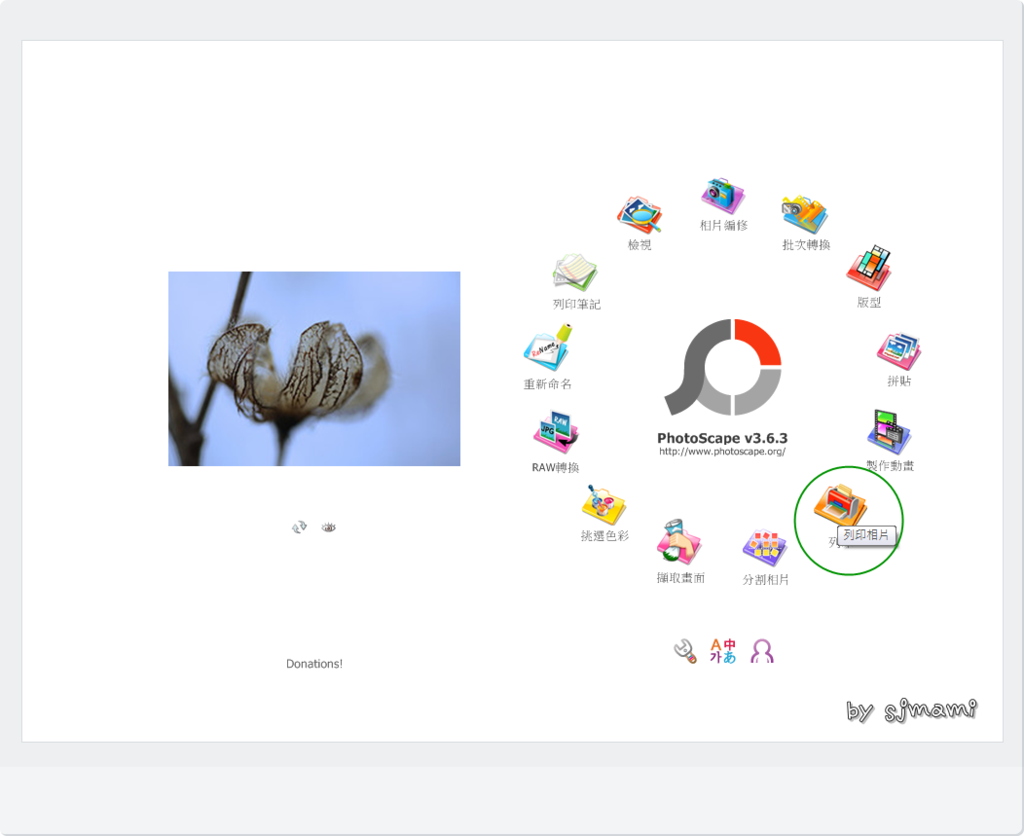
點選【列印】
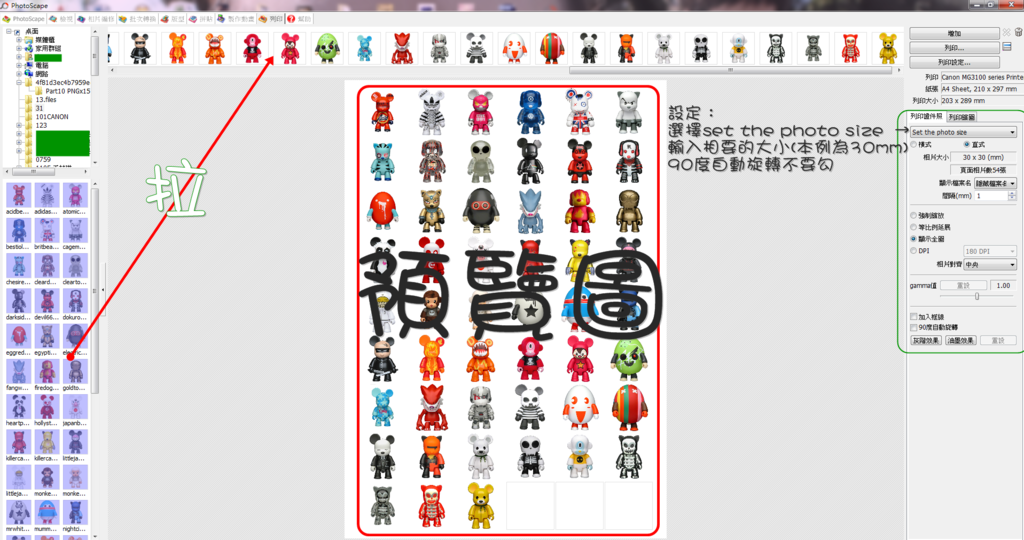
進到列印畫面後,在左上角位置點選你要印的圖片位置(通常我的習慣是會放在一個資料夾)
之後在左下角點選你要的圖片,如果是全部都要就按CTRL+A(全選),然後拉到中間上方空白位欄位,此時中間主畫面就會出現預覽圖,
右邊欄位是設定數值,我是使用[列印證件照]的功能,此次的圖片我想要每一張圖的大小為3公分 所以設定30mm...(之前分享的表情貼我是用2公分…應該是叭…)
在排版前,可以先想想看,這次要印的圖片素材的用途是什麼?因為這會關係到圖的大小呀!!
為何這麼說捏~~~如果是要用來貼像小毛怪這種小不點手帳,我每張圖還來設個5公分大小 那一貼上小毛怪,當天可以寫的地方只剩下一點點.....( )
)
 )
)還有哇~~設定大小也會關係到一張A4可以印幾張圖咩!!!!因為是用貴鬆鬆的墨水印表機,所以對這個特別在乎呀XD(此例A4一張可以印54小張唷)。
廢話這麼多,其實只差列印一個步驟就完成了.......你看吧~~真的很簡單。
到這邊為止,列印給他按下去,是適合家裡有印表機的冰友們!!!!
系滴~~~這個列印竟然沒有存圖的功能 ,不知道是我沒找到還是怎樣,管他的,反正山不轉路轉 路不轉人轉 圖片不給存那我轉PDF 總行了吧~~~
,不知道是我沒找到還是怎樣,管他的,反正山不轉路轉 路不轉人轉 圖片不給存那我轉PDF 總行了吧~~~
 ,不知道是我沒找到還是怎樣,管他的,反正山不轉路轉 路不轉人轉 圖片不給存那我轉PDF 總行了吧~~~
,不知道是我沒找到還是怎樣,管他的,反正山不轉路轉 路不轉人轉 圖片不給存那我轉PDF 總行了吧~~~所以如果家裡沒有印表機的人要怎摸辦咧???沒關系去下載可以將檔案列印成PDF(教學網站: 請看重灌狂人的詳細說明)
當軟體安裝好後,要記得去列印設定裡面選擇[doPDF],這樣按列印才會開始轉檔成PDF唷。
當檔案轉檔完成後,把PDF給他放在隨身碟,就可以衝出門印貼紙啦~~~(噢!出門前要在檢查一次有沒有帶到隨身碟唷~不然就白跑一趟...翻桌)
以上有點給他不專業的說明,謝謝大家 (希望大家看的懂...汗)
文章標籤
全站熱搜



 留言列表
留言列表